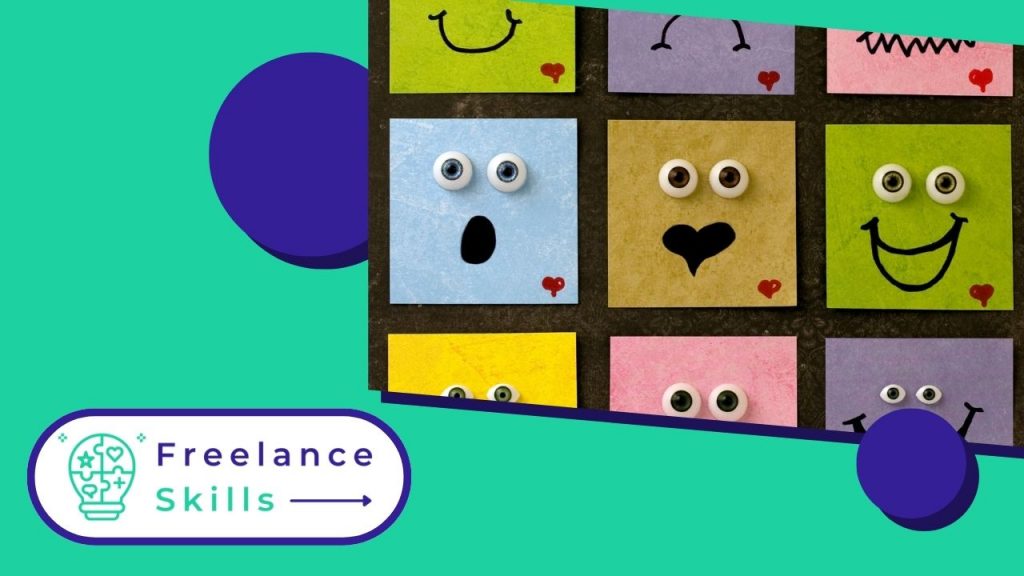Sie sind auf Twitch und sind fasziniert von den Emojis, die andere Nutzer senden. Sie fragen sich, woher sie diese lustigen Emoticons haben? Genau genommen handelt es sich um Twitch-Emoticons. Sie können sie selbst erstellen, und in der Tat gibt es mehrere Anwendungen, mit denen Sie genau das tun können. Wenn Sie diesen Artikel lesen, sind Sie interessiert. Abgesehen davon, dass Sie die Dienste eines Motion-Design-Experten auf BeFreelancr in Anspruch nehmen, zeigen wir Ihnen, wie Sie ein Twitch-Emote erstellen können.
Was ist ein Twitch-Emote?
Emotes sind Emoticons, wie du sie in deinen sozialen Netzwerken verwendest. Ein Twitch-Emote hingegen ist ein Emoticon, das beim Live-Streaming auf Twitch verwendet wird. Sie können auch in verschiedenen sozialen Netzwerken verwendet werden. Auf der Streaming-Plattform Twitch werden sie fast wie eine Sprache zur Selbstdarstellung verwendet. Die Streamer ziehen sie dem Schreiben vor. Deshalb ist es für sie wichtig, mehr personalisierte Emojis zu haben.
>
Mit verschiedenen Online-Anwendungen lassen sich Twitch-Emotes wie gestalten:
- Canva,
- Own3D,
- Placeit,
Sie können Ihre Emojis auch direkt auf der Twitch-Plattform erstellen.
Wie man ein Twitch-Emote erstellt
.
Um dir zu zeigen, wie du ein Twitch-Emote erstellst, werden wir die Schritte mit der Canva-Anwendung illustrieren. Lassen Sie uns also beginnen :
Gehen Sie zur Canva-Plattform
- Gehen Sie zu Canva.
- Suchen Sie nach “Emote Twitch” in der Suchleiste von Canva.
- Die App bietet verschiedene Vorlagen für deine Kreationen. Klicke auf die gewünschte Vorlage. Dann musst du nur noch die gewünschten Änderungen vornehmen. Wenn du mehr Vorlagen möchtest, kannst du den Premium-Account nutzen.
- Sie können auch von Grund auf neu beginnen, indem Sie auf “Erstelle ein leeres Twitch-Emote“ klicken.
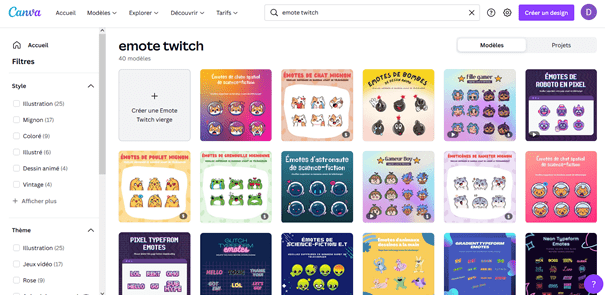
Erstelle deinen Twitch-Emote
Sobald du dich entschieden hast, eine Vorlage zu verwenden oder von Grund auf neu zu beginnen, siehst du die folgende Bearbeitungsoberfläche:
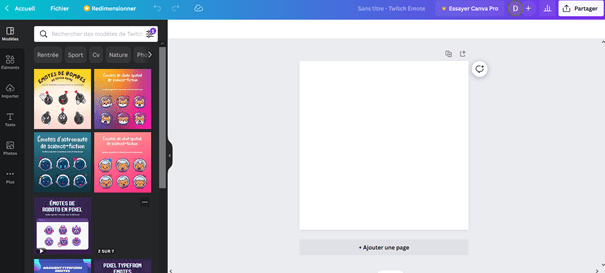
Um dein Twitch-Emote zu erstellen, helfen wir dir, dich mit den Funktionen der Bearbeitungsoberfläche vertraut zu machen.
Im obigen Bild haben wir uns dafür entschieden, bei Null anzufangen. Sie sehen eine vertikale Menüleiste auf der linken Seite des Bildschirms.
Modelle
Für den Fall, dass Sie Ihre Meinung ändern und sich für eine Vorlage entscheiden, finden Sie im Menü “Vorlagen” mehrere Vorlagen, die Sie verwenden können. Sie können das gewünschte Modell über den Namen, die Farbe oder den Preis im Filter suchen.
>
Am unteren Rand des Suchfeldes werden außerdem einige Kategorievorschläge angezeigt wie : Sport, Lebenslauf, Natur…

Elemente
Dieses Menü ist wie ein Werkzeugkasten. Es bietet Ihnen verschiedene Elemente, die Sie zu Ihrem Twitch-Emote hinzufügen können. Du kannst Tabellen, Rahmen, Videos, Fotos, Audio… hinzufügen; du hast viele Möglichkeiten.
>
Importieren
In diesem Menü haben Sie die Möglichkeit, Dateien zu importieren, Videos, Bilder und sogar Audios. Sie können Ihre Dateien mit Ihren Konten verbinden: Drive, Dropbox, Facebook, Instagram, …
>
Text
Es ist auch möglich, Ihrem Twitch-Emote Text hinzuzufügen. Über das Suchfeld können Sie nach der gewünschten Schriftart suchen. Sie können einen Textbereich hinzufügen : einen Titel, einen Untertitel und Zeilen im Textkörper hinzufügen.
Fotos
Mit diesem Menü können Sie sich die Fotos ansehen, die die App anbietet. Mit einem Premium-Konto haben Sie Zugang zu Tausenden von Bildern. Sie können aus den beliebtesten Bildern des Augenblicks wählen.
Hochladen Ihrer Kreation:
Wenn du dein Twitch-Emote fertig erstellt hast, musst du es nur noch hochladen. So geht’s:
- Klicke auf den “Share” Button ganz oben rechts.
- Wählen Sie “Download” und wählen Sie dann einfach den Dateityp. Wir empfehlen, die Erweiterung PNG zu verwenden. Sie können auch die Größe Ihres Bildes sowie die herunterzuladenden Seiten festlegen.
Sie können die Upload-Einstellungen speichern, falls Sie Ihre Kreationen auf dieselbe Weise hochladen möchten. So müssen Sie Ihre Downloads nicht jedes Mal neu einrichten.
>
Du kannst deine Kreationen auch mit anderen Canva-Nutzern teilen, indem du den Projektlink versendest.
Du kannst dein Twitch-Emote in sozialen Netzwerken (Facebook, Twitter, Instagram…) teilen.
Vous avez aimé cet article ? Aidez-nous en mettant 5 étoiles !
Your page rank: